Ayuda - Pagar sanciones sin certificado digital ni DNI electrónico
Describe el procedimiento para efectuar el pago de sanciones con tarjeta sin necesidad de instalar un certificado digital ni de usar el DNI electrónico. En este caso es posible pagar cualquier sanción simplemente conociendo el Número del Expediente, la fecha de la denuncia y su importe total.
Debe tener en cuenta lo siguiente:
- Los campos que aparecen en negrita son obligatorios.
- En el navegador es necesario tener activada la opción que le permita aceptar "cookies".
- Este sistema está optimizado para los navegadores Microsoft Internet Explorer 6.0 o superior y Mozilla Firefox 1.5 o superior, para una resolución de pantalla de 1.024x768 píxeles.
Debe tener en cuenta lo siguiente:
- Los campos que aparecen en negrita son obligatorios.
- En el navegador es necesario tener activada la opción que le permita aceptar "cookies".
- Este sistema está optimizado para los navegadores Microsoft Internet Explorer 6.0 o superior y Mozilla Firefox 1.5 o superior, para una resolución de pantalla de 1.024x768 píxeles.
Identificar a la persona que realiza el pago y la sanción a pagar
Al seleccionar esta opción de pago sin certificado digital, se solicitan por pantalla los siguientes datos de la persona que efectúa el pago:
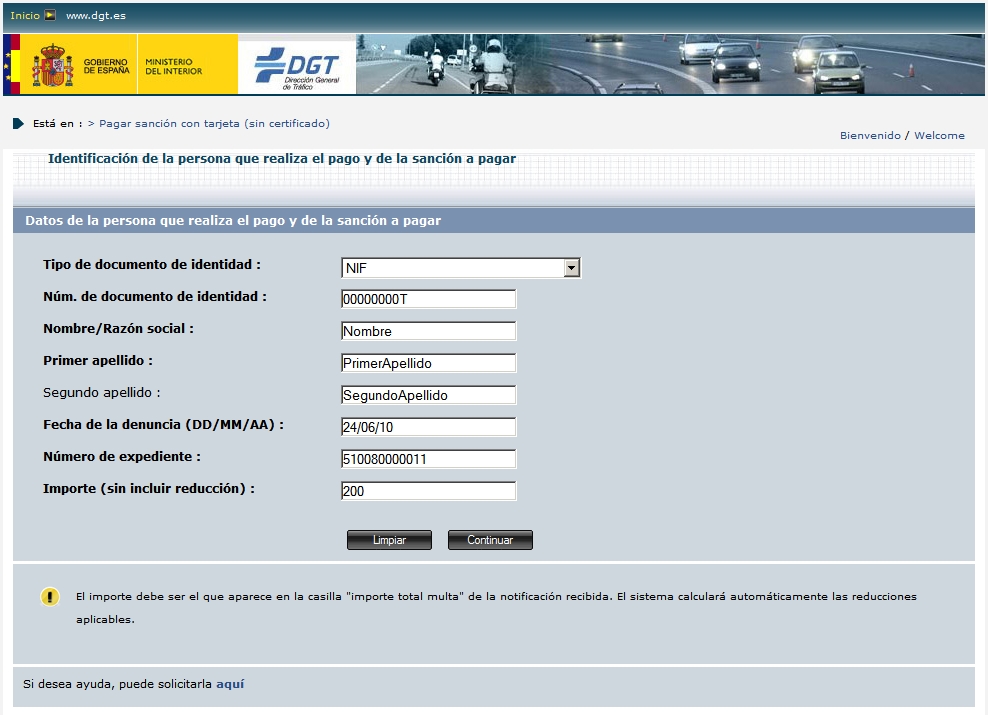
- Tipo de documento de identidad:
- NIF (Número de Identificación Fiscal)
- NIE (Número de Identificación de Extranjero)
- CIF (Código de Identificación Fiscal)
- PASAPORTE
- PERMISO DE RESIDENCIA (Número del permiso de residencia)
- RESIDENTE COMUNITARIO (Número de la tarjeta de residencia comunitaria)
- IDENTIFICACION DE PAIS ORIGEN (Identificador utilizado en el país origen de la persona que realiza el pago)
- Núm. de documento de identidad (Obligatorio): Número de documento según el formato del tipo seleccionado.
- Nombre o razón social (Obligatorio).
- Primer apellido (con todos menos CIF es Obligatorio | con CIF debe ir en blanco).
- Segundo apellido (con todos menos CIF es Opcional | con CIF debe ir en blanco).
- Fecha de la denuncia (Obligatorio): Introducir la fecha de la denuncia con el formato DD/MM/AA.
- Número de Expediente (Obligatorio): Introducir los 12 dígitos del expediente.
- Importe (Obligatorio): Este importe debe ser el indicado en el boletín o notificación. El sistema calculará automáticamente las reducciones aplicables.
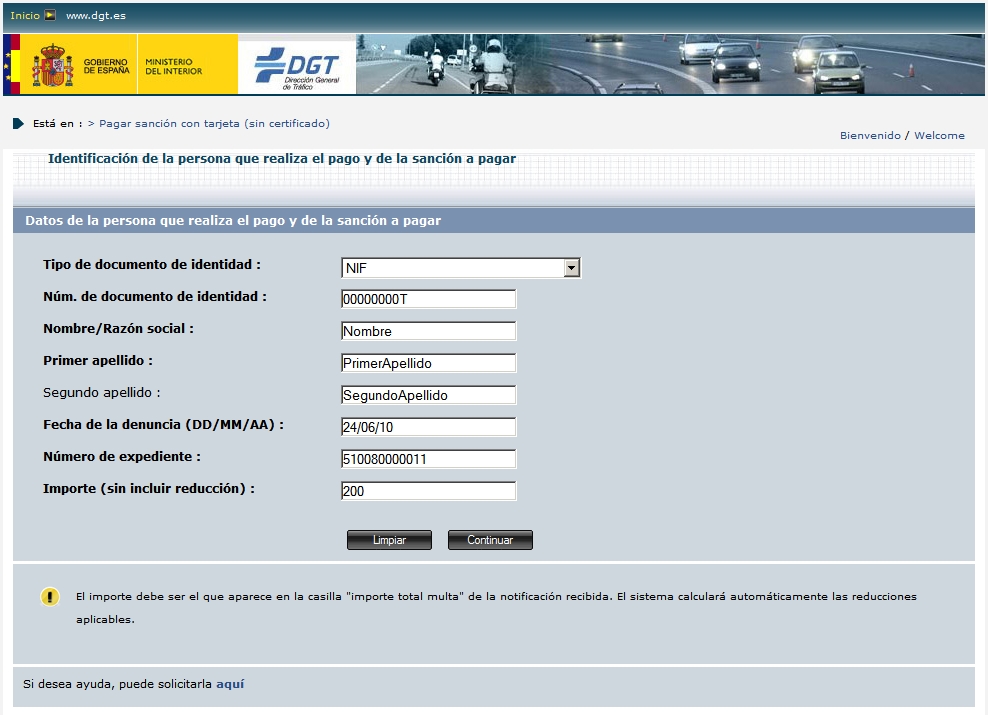
Introducir los datos de la tarjeta utilizada para el pago
Si los valores introducidos son correctos, se muestran junto con el importe total a pagar (incluyendo posibles reducciones), esta cantidad corresponde con el importe pendiente de pago. A continuación se solicitan los datos de la tarjeta necesarios para hacerlo efectivo.
Estos datos son los siguientes (Obligatorios):
Estos datos son los siguientes (Obligatorios):
- Número de la tarjeta: Introducir los 16 dígitos de la tarjeta.
- Fecha de caducidad (mes): seleccionar el mes de la fecha de caducidad de la tarjeta.
- Fecha de caducidad (año): seleccionar el año de la fecha de caducidad de la tarjeta.
- Código de seguridad CVV.
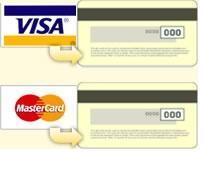 ¿Qué es el código CVV?
¿Qué es el código CVV?El código de seguridad CVV (Card Validation Value) es un código de validación de la autenticidad de su tarjeta de pago VISA o MasterCard/Maestro. En las tarjetas de pago VISA y Matercard/Maestro este código de seguridad figura en el reverso de su tarjeta y consiste en los tres últimos dígitos de la numeración.
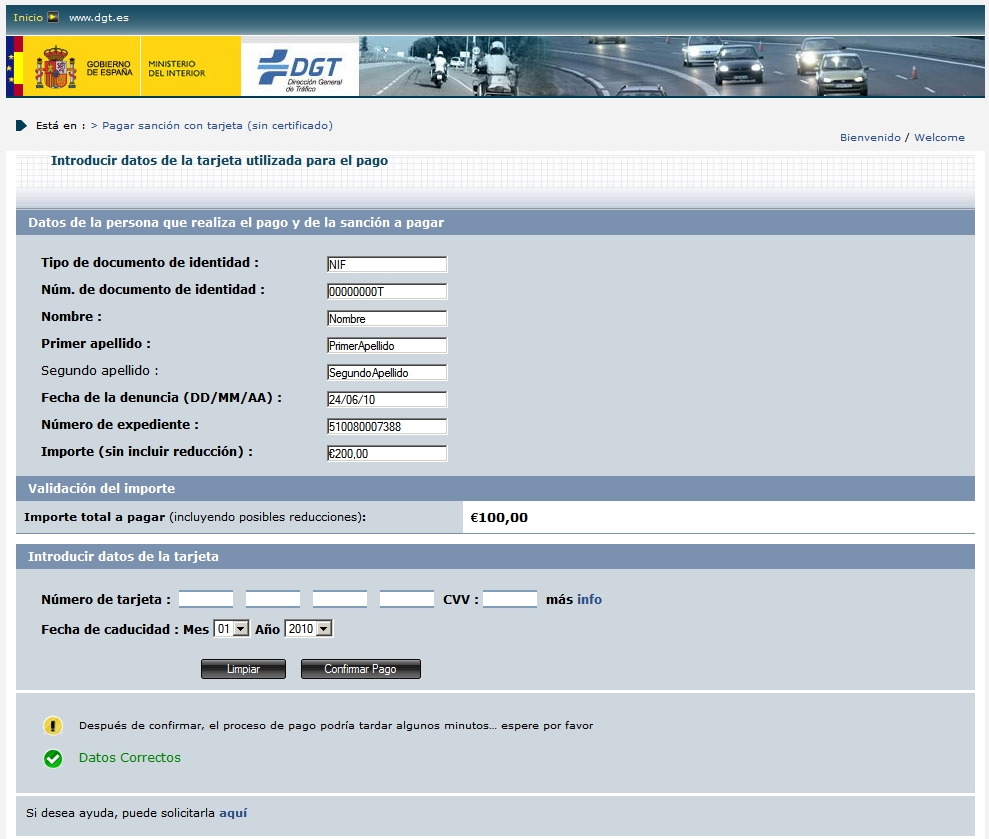
Resultado del pago de la sanción
Tras introducir los datos de la tarjeta y confirmar el pago, aparece el resultado de la operación. Según este resultado (estado del pago) se mostrará:
En caso correcto:
En caso correcto:
- Número de Expediente.
- Importe pagado.
- Fecha del pago.
- Número de operación realizada con la entidad financiera.
- Número de autorización de la entidad financiera.
- Número del Registro Telemático asignado por la DGT al pago de la sanción.
- Enlace para visualizar, guardar o imprimir el recibo o justificante de pago.
- Mensaje indicando el motivo de la no realización del pago.
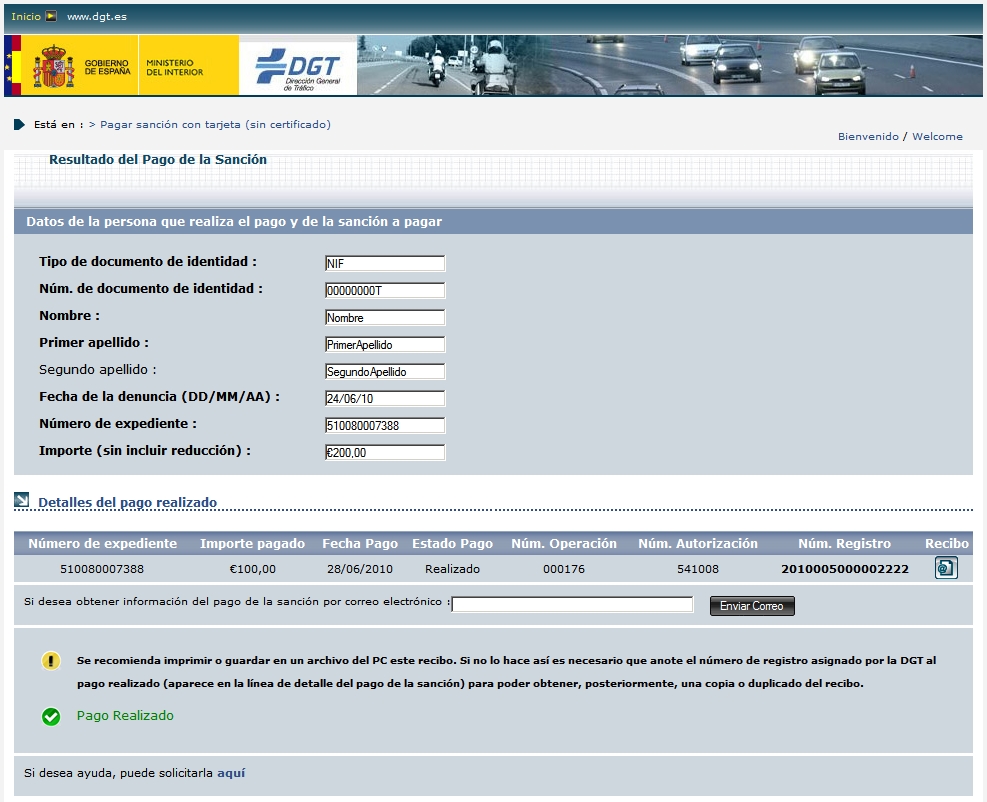
Recibir un correo electrónico con la información del pago realizado
Opcionalmente puede recibir un correo electrónico con la información del pago realizado (Número de Registro Telemático, Número de Expediente, etc.), que le permitirá obtener, posteriormente, una copia o duplicado del recibo. Para ello debe proporcionar una cuenta de correo electrónico válida.
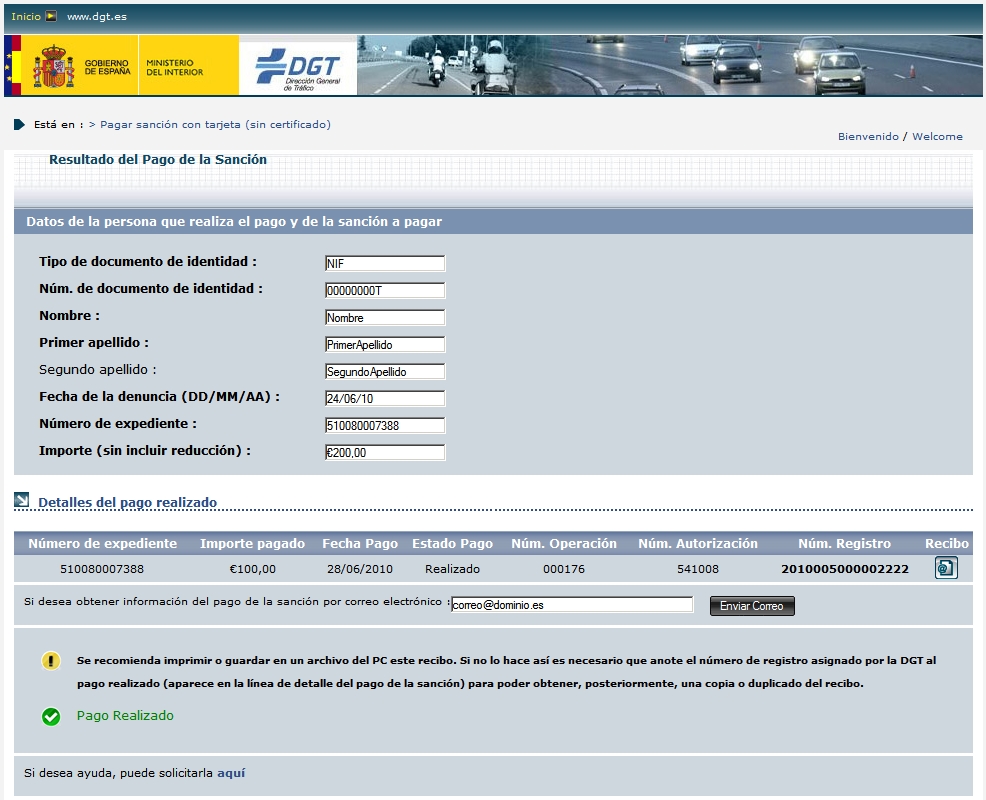
Visualizar el recibo o justificante de pago
Al presionar sobre el enlace del recibo, se muestra en pantalla la información relacionada con el pago de la sanción, además permite imprimirlo o guardarlo en el PC.
Se recomienda imprimir o guardar en un archivo del PC este recibo. Si no lo hace así es necesario que anote el Número de Registro Telemático asignado por la DGT al pago realizado (aparece en la línea de detalle del pago de la sanción) para poder obtener, posteriormente, una copia o duplicado del recibo. El Número de Registro Telemático también aparece en vertical en el margen izquierdo del recibo. Es importante verificar la correcta impresión de este número.
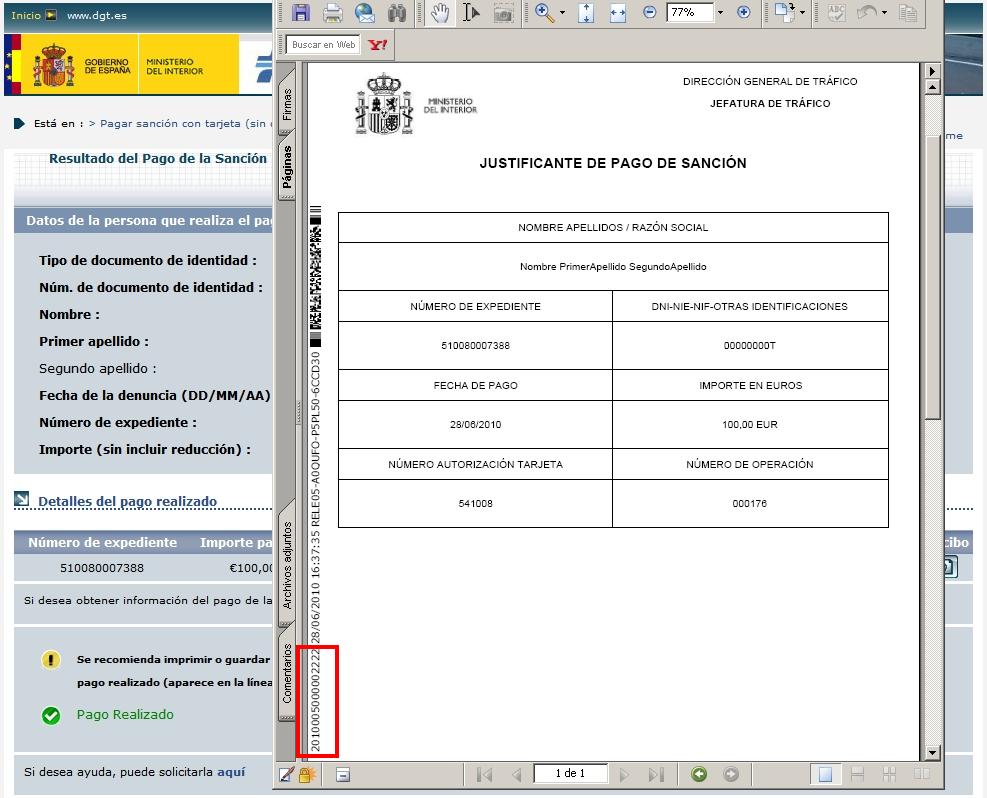
Validez de la firma en el recibo o justificante de pago
Al visualizar el recibo en formato pdf puede aparecer en la parte inferior la siguiente imagen:

Esto es debido a que el producto Acrobat, que verifica la firma, por defecto no considera válidas las emitidas por la Fábrica Nacional de Moneda y Timbre (FNMT).
Para aceptar esta firma se deben seguir los siguientes pasos:
Para aceptar esta firma se deben seguir los siguientes pasos:
- Pulsar dos veces sobre la imagen anterior, aparecerá:

- Pulsar el botón Propiedades de la firma.
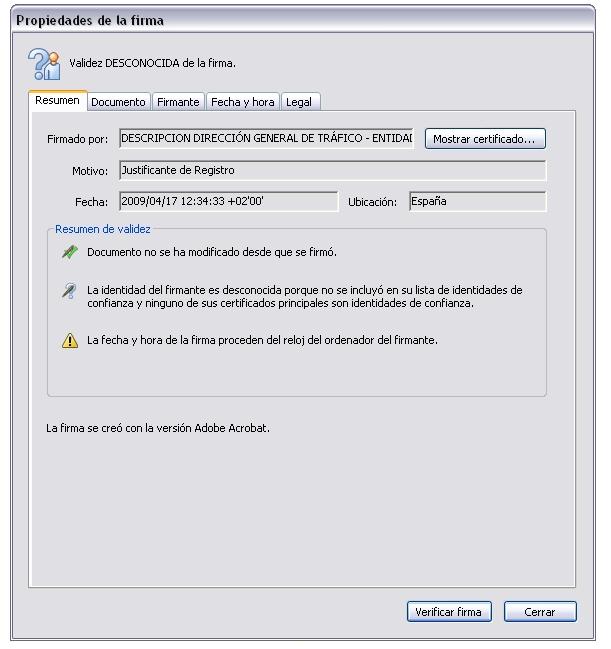
- Seleccionar la pestaña Resumen y pulsar el botón Mostrar Certificado.
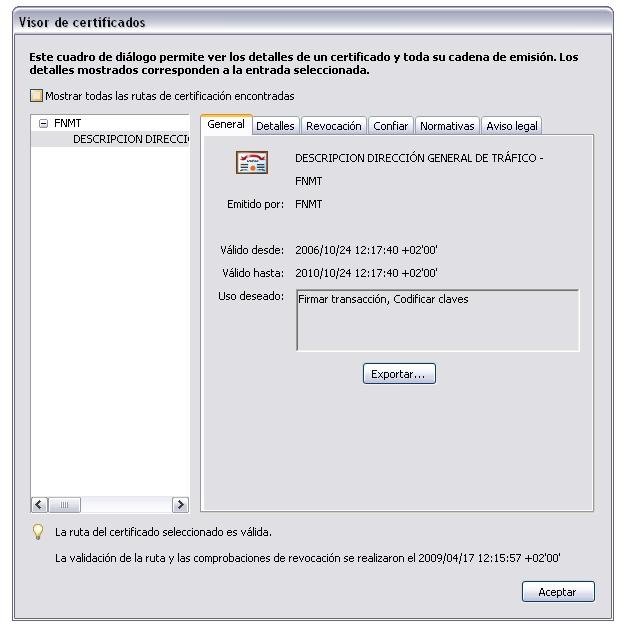
- Seleccionar pestaña Confiar.
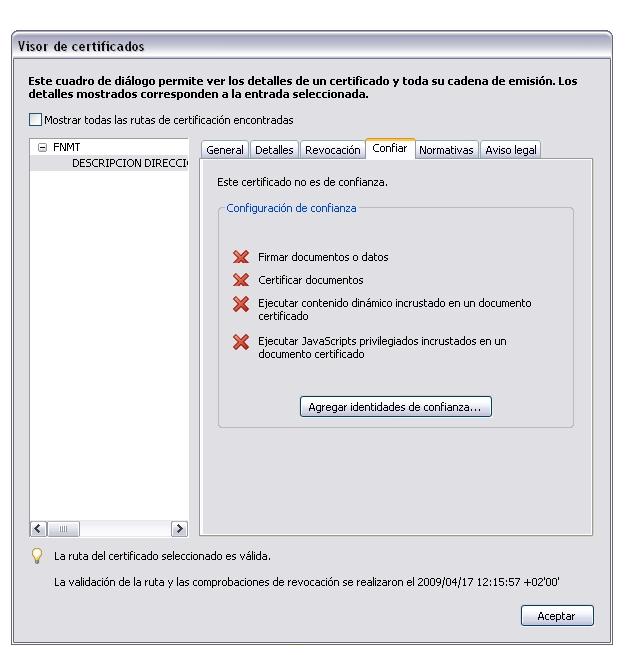
- Pulsar el botón Agregar identidades de confianza.
- Pulsar Aceptar en las sucesivas ventanas hasta volver al recibo, que ya presenta la imagen de firma válida:

Ahora, al pulsar dos veces sobre la imagen anterior aparecerá:
